Kami memecahkan masalah yang terkait dengan masuk ke akun Google Anda!
Sebagian besar pengguna perangkat Android memiliki akun Google sendiri. Dengan itu, kita bisa masuk dan menggunakan layanan apa pun dari Google, misalnya Google play.
Kadang-kadang kesalahan seperti itu terjadi pada perangkat yang menjalankan OS Android: ketika mencoba masuk ke akun Google play kami, kami memasukkan kata sandi dan login, tetapi muncul pesan yang menyatakan bahwa ada masalah koneksi ke server untuk transfer data.
Selesaikan masalah dengan alat bawaan
Mungkin masalahnya terletak pada kenyataan bahwa Anda memasukkan nama pengguna atau kata sandi yang salah. Untuk menghindari kesalahpahaman ini, tuliskan informasi login Anda di selembar kertas biasa. Nah, jika data hilang, kami mengembalikannya dengan mengikuti instruksi:
1. Klik tombol "lupa kata sandi".
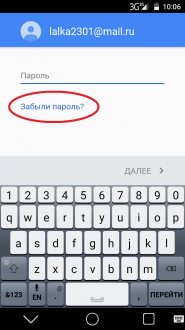
2. Tunjukkan nomor telepon Anda.

3. Kami memasukkan menggunakan kode yang dikirimkan kepada kami melalui SMS.
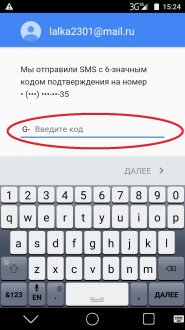
Jika setelah ini kesalahan masih muncul, lakukan hal berikut:
• Pertama, kami memeriksa koneksi Internet aktif. Sangat sering, pengguna secara tidak sengaja lupa untuk menyalakan Internet dan kemudian memikirkan mengapa mereka tidak bisa masuk ke akun Google mereka.
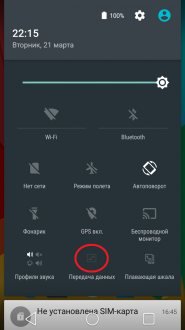
• Mengubah kartu SIM juga dapat memperbaiki kesalahan ini. Cukup masukkan kartu SIM lain dan coba masuk ke akun Anda. Jika semuanya berhasil, keluarkan kartu SIM ini dan masukkan yang lama.
• Kesalahan mungkin disebabkan oleh kegagalan fungsi. sistem operasi. Oleh karena itu, kami cukup reboot perangkat dan mencoba masuk ke akun setelah reboot.
• Mengatur ulang ke pengaturan pabrik juga dapat mengatasi masalah ini. Yang utama adalah menyalin semua informasi yang penting bagi Anda ke drive lain sebelum memproduksi hard reset. Baca lebih lanjut tentang ini di yang lain.
• Buka pengaturan di "Akun" dan centang kotak di sebelah "Sinkronisasi data otomatis."
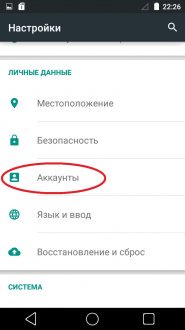 | 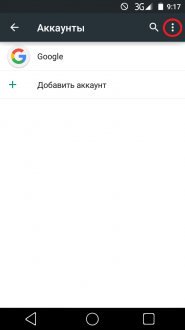 | 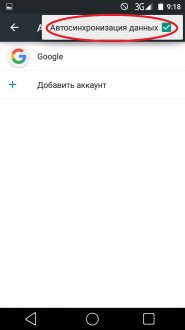 |
• Selain itu, membersihkan cache Google Play terkadang membantu. Buka pengaturan perangkat di bagian "Aplikasi". Temukan disini " Layanan Google Mainkan "dan tekan tombol" hapus cache ".
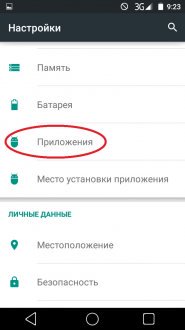 | 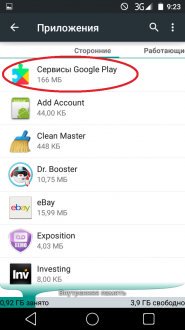 | 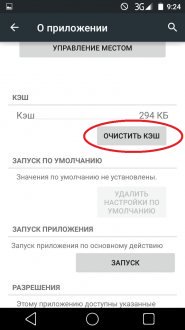 |
Menggunakan aplikasi YouTube
Jika metode di atas tidak membantu, maka kami akan pergi ke arah lain dan mencoba masuk ke akun Google Anda menggunakan aplikasi YouTube. Anda dapat mengunduhnya dari situs web kami dengan masuk ke
Jika Anda menambahkan nomor telepon sebagai salah satu opsi pemulihan, sistem akan dapat mengirimi Anda pesan SMS dengan kode yang memungkinkan Anda mengembalikan kata sandi yang terlupakan.
Untuk mengaktifkan fungsi pemulihan melalui SMS:
- Masuk ke akun Anda;
- Di bagian "Keamanan", klik Ubah opsi pemulihan;
- Dari menu, pilih negara Anda dan masukkan nomor ponsel (nomor dapat dimasukkan dalam format apa pun: penggunaan tanda hubung, spasi, dan tanda kurung adalah opsional). Anda dapat menentukan nomor dengan atau tanpa kode negara.
- Klik Simpan di bagian bawah halaman.
Kami sarankan untuk menghubungi operator komunikasi seluleruntuk mendapatkan informasi terperinci tentang biaya yang terkait dengan pengiriman dan penerimaan pesan SMS. Mereka tergantung pada operator seluler dan rencana tarif yang dipilih.
Untuk mengirim sendiri kode pemulihan:
- Masukkan nama pengguna Anda di halaman dukungan kata sandi. Setelah memasukkan kata dari gambar, pilih opsi untuk menerima kata sandi melalui SMS.
- Klik Lanjutkan.
- Cari telepon Anda untuk pesan teks dari Google.
- Masukkan kode pemulihan dan klik Kirim kode pemulihan.
- Masuk kata sandi baru.
Untuk menjaga keamanan akun Anda, ingatlah untuk memperbarui pengaturan keamanan Anda secara teratur dan memungkinkan metode tambahan pemulihan kata sandi.
Operator yang Didukung
Sebagian besar operator seluler mendukung pesan SMS dari Google. Jika operator Anda tidak dapat mengirim pesan seperti itu, Anda dapat menggunakan panggilan suara atau menggunakan nomor telepon lain.
Masalah umum
Tidak ada pesan teks dengan kode
Jika Anda menerima pesan kesalahan saat mengirim permintaan untuk kode pemulihan, harap perhatikan bahwa ada batasan jumlah permintaan untuk kode pemulihan yang dapat Anda unduh dalam satu hari. Jika Anda berpikir bahwa batas tersebut dapat dilampaui, maka tunggu 24 jam dan coba lagi.
Jika kode pemulihan belum mencapai Anda, tinjau daftar berikut. kemungkinan alasannya situasi ini dan beberapa saran:
- Layanan sementara tidak tersedia. Situasi ini dapat terjadi ketika meminta kode pemulihan.
- Nomor ponsel Anda telah diubah. Jika Anda baru saja mengubah operator seluler Anda dengan menyimpan nomor telepon, pesan teks mungkin awalnya tidak berfungsi. Setelah beberapa saat, coba lagi.
- Operator Anda telah memblokir nomor pendek. Operator seluler Anda dapat secara tidak sengaja memblokir kemampuan Anda untuk menerima pesan teks dari layanan menggunakan nomor pendek. Hubungi operator Anda untuk membuka blokir pesan dari Google.
Penerimaan pesan teks, duplikat
Terkadang, ketika koneksi antara ponsel dan operator Anda berkualitas buruk, Anda mungkin menerima pemberitahuan pesan berulang. Jika beberapa kode pemulihan diminta, hanya kode terakhir yang benar. Selesaikan masalah ini dengan mencoba mematikan dan menghidupkan telepon Anda beberapa kali.
Jika ini tidak membantu, minta operator seluler Anda untuk mengatur ulang pengaturan pesan teks Anda.
Menonaktifkan pesan teks dengan kode pemulihan
Untuk berhenti aktifkan kode pemulihan ponsel , ikuti langkah-langkah ini.
- Masuk ke akun Anda.
- Klik tautannya Pemulihan kata sandi.
- Hapus centang opsi Gunakan nomor telepon ini untuk mengatur ulang kata sandi Anda dengan pesan teks..
- Klik tombol Simpan.
Apa yang harus saya lakukan jika pengguna lupa kata sandi untuk akun Google-nya? Sistem ini dirancang sedemikian rupa sehingga kemungkinan besar Anda dapat memulihkan kata sandi tanpa harus membuat akun baru. Di artikel ini, kami akan berbicara tentang cara masuk ke akun Anda jika Anda kehilangan kata sandi.
Anda mengklik tombol "Login" halaman rumah Google, tetapi sistem tidak membiarkan Anda masuk ke akun Anda, menolak kata sandi? Jangan khawatir sebelum waktunya. Klik tautan "Butuh Bantuan".
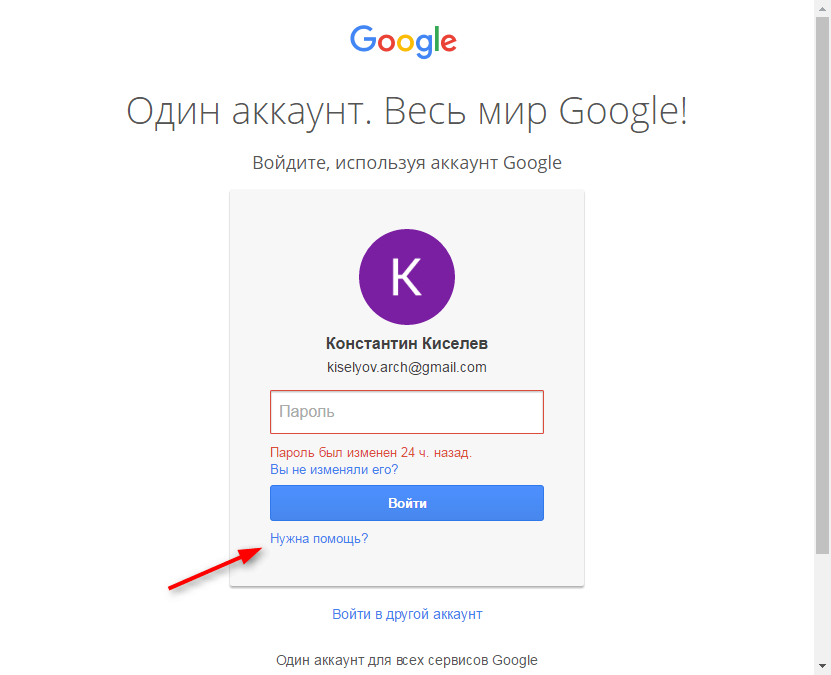
Pertama-tama, Google akan meminta salah satu kata sandi yang Anda ingat. Ini mungkin diperlukan jika Anda pernah mengubah kata sandi. Jika kamu ingat kata sandi lama, masukkan dan klik "Selanjutnya." Di jendela berikutnya, Anda dapat memasukkan kata sandi baru dan mengonfirmasi. Jika Anda tidak mengingat kata sandi lama, klik "Pertanyaan Lain".
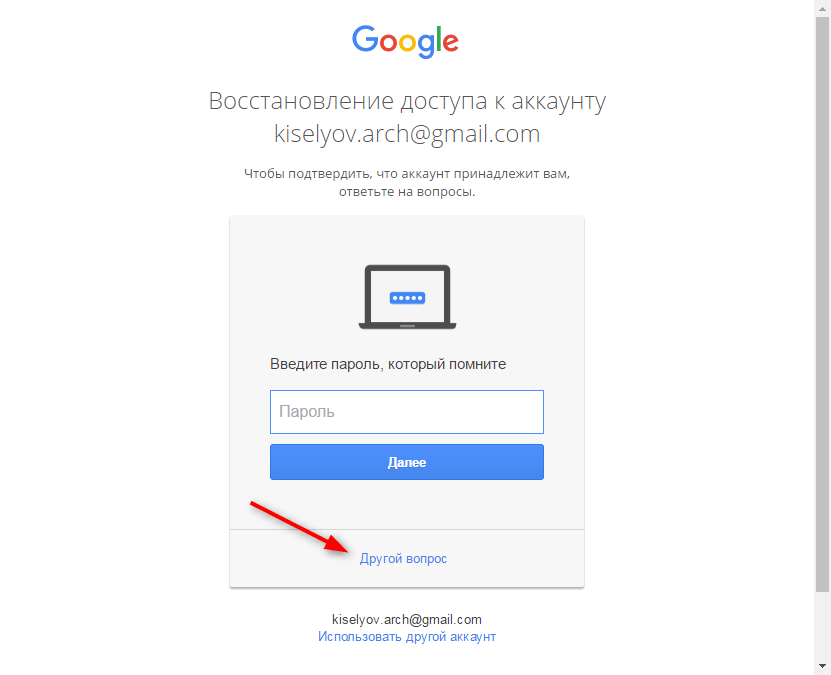
Sistem dapat menelepon atau mengirim SMS dengan kode verifikasi ke nomor telepon Anda yang ditentukan saat pendaftaran. Untuk melakukan ini, klik "Kirim SMS" atau "Panggil". Masukkan kode verifikasi, lalu buat kata sandi baru. Jika opsi ini tidak cocok untuk Anda, klik "Pertanyaan lain".
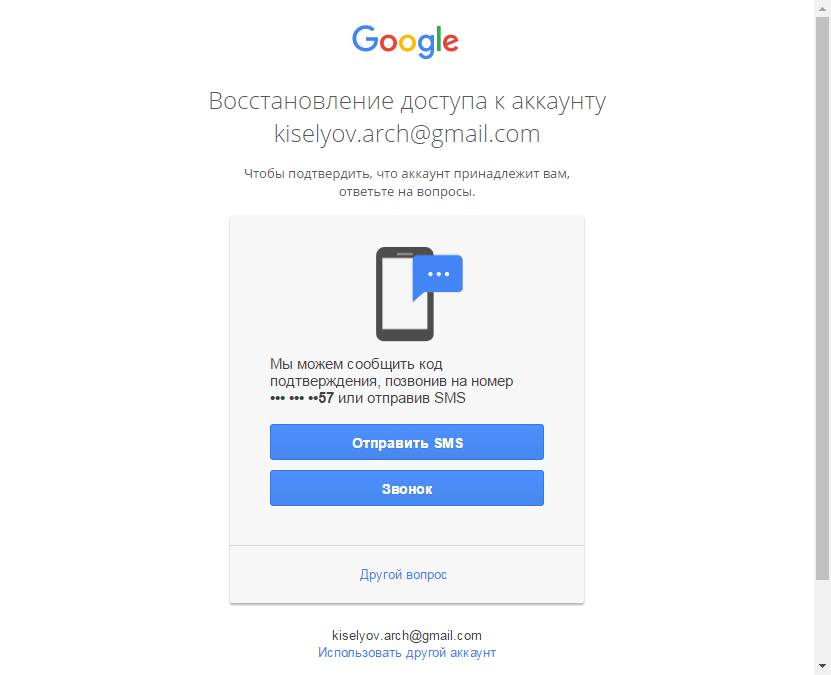
Kirim kode konfirmasi ke alamat cadangan emailjuga ditunjukkan pada saat pendaftaran. Jika tidak ada alamat cadangan, pilih pertanyaan lain.
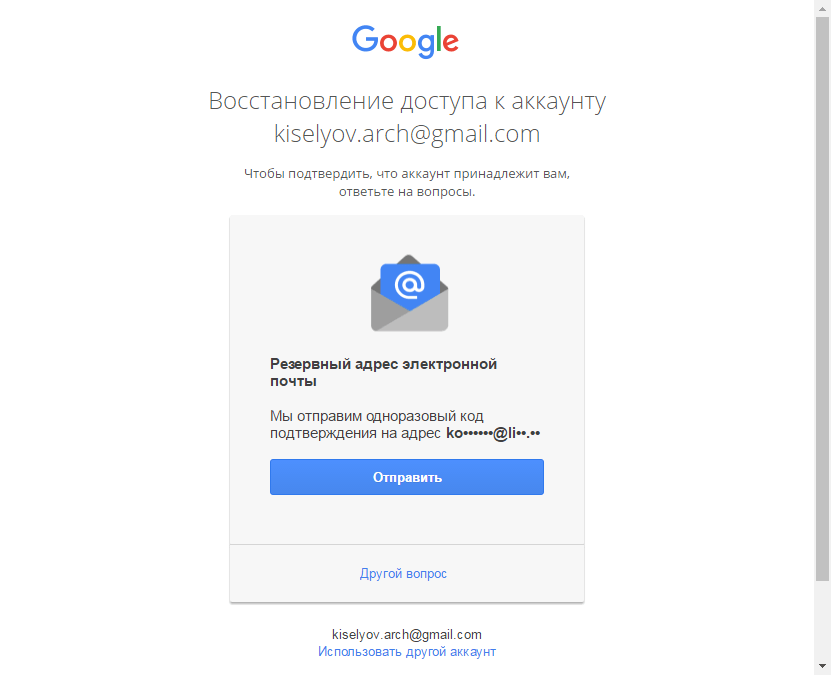
Pemulihan kata sandi dapat dilakukan dengan memasukkan bulan dan tahun pembuatan akun Anda. Jika Anda mengingatnya, masukkan di jendela yang muncul, lalu tentukan alamat email cadangan. Kode konfirmasi akan dikirimkan kepadanya, setelah itu Anda dapat membuat kata sandi baru.
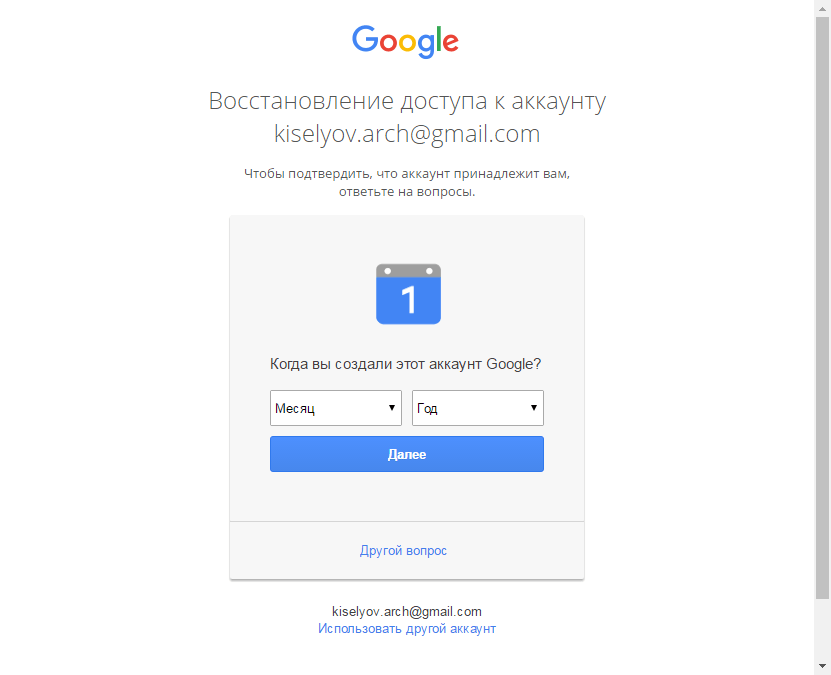
Ini semua adalah cara yang tersedia untuk memulihkan kata sandi Anda. Kami harap mereka membantu Anda.
Jumlah besar perangkat portabel modern (smartphone, tablet) digunakan untuk mengontrol OS Android. Ini adalah perangkat lunak gratis dan nyaman yang mendukung banyak aplikasi berguna. Salah satunya membantu menemukan ponsel melalui akun Google jika Anda kehilangan ponsel atau mencurinya.
Cara menemukan telepon melalui Google
Jika Anda berhasil mengikat ke akun masuk Perangkat Google, maka Anda memiliki kesempatan untuk mencari melalui akun Google Anda dari komputer Anda. Penting bahwa Anda masuk ke akun terlebih dahulu dengan gadget Anda. Ini dilakukan dalam menu pengaturan melalui item "Profil". Ada bagian khusus untuk Google di mana Anda cukup memasukkan nama pengguna / kata sandi Anda. Ini adalah cara yang sangat sederhana dan dapat diandalkan untuk melacak lokasi ponsel Android Anda melalui Google. Untuk ini, sistem geolokasi GPS yang terkenal digunakan.
Google Remote Access
Untuk melakukan pencarian lakukan tindakan lain pada ponsel cerdas Anda, Anda harus terlebih dahulu mendapatkannya akses jarak jauh untuknya. Untuk ini Anda perlu program khusus - Pengelola Perangkat Android. Aplikasi yang tersedia untuk diunduh gratis di toko resmi Main pasar. Alat ini akan membantu menghubungkan akun dengan gadget dan menambahkan perangkat google ke dalamnya. Anda dapat menginstal utilitas pada model apa pun dari OS seluler Android. Untuk menemukan smartphone, suar GPS harus dihidupkan.
Manajemen Jarak Jauh Google
Setelah instalasi aplikasi Android Pengelola Perangkat Anda akan dapat melakukan remote control Google Ponsel cerdas akan dilampirkan ke akun dan akan ada beberapa item dalam menu yang dengannya Anda dapat melakukan tindakan tertentu pada perangkat langsung dari komputer. Anda bisa:
- membuat perangkat memancarkan sinyal keras untuk mencari jika hilang di suatu tempat di apartemen;
- cari telepon oleh akun googlejika suar GPS diaktifkan di atasnya;
- memblokir akses ke data, menulis pesan yang akan muncul ketika Anda mencoba membuka kunci perangkat;
- hapus sepenuhnya semua informasi dari perangkat menggunakan komputer tanpa kemungkinan pemulihan.
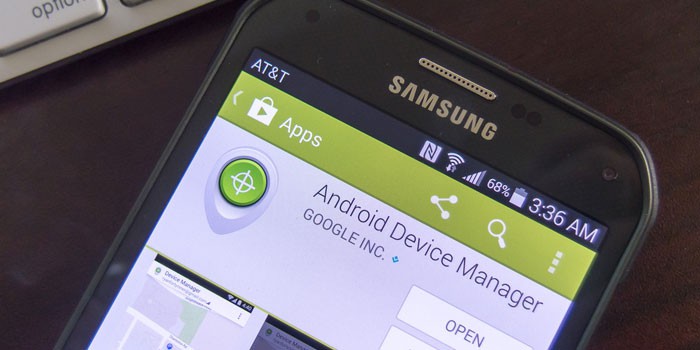
Google-cari ponsel android
Saat melakukan langkah-langkah di atas, Anda dapat menemukan smartphone melalui Google. Ini dapat dilakukan dengan menggunakan komputer melalui Internet dalam menu kontrol yang sama dari akun. Fungsi pencarian hanya berfungsi ketika beacon GPS aktif di smartphone. Jika perangkat berada di luar area jangkauan operator atau dimatikan, maka tidak ada kemungkinan untuk mencari ponsel melalui akun Google dari komputer. Untuk melihat di mana ponsel Anda berada, Anda perlu:
- Masuk ke Akun Google Anda.
- Buka bagian Perangkat Saya.
- Klik pada perangkat yang diinginkan.
- Akan ada peluang untuk melihat peta tempat sistem menemukan perangkat.
- Jika Anda melihat ponsel cerdas berada di dekat Anda, tetapi Anda tidak melihatnya, jalankan fungsi sinyal sehingga ponsel mengeluarkan suara keras.
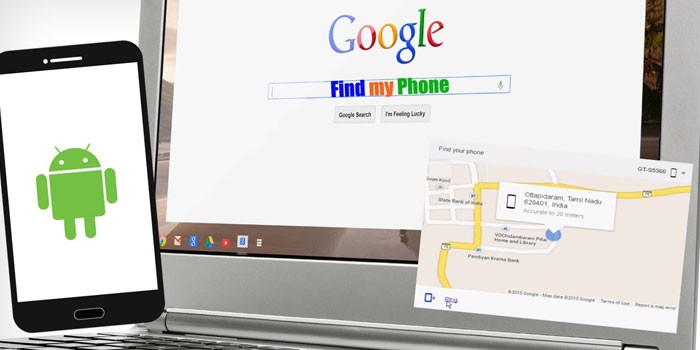
Blokir ponsel melalui akun Google
Dalam beberapa kasus, tidak mungkin mendeteksi gadget melalui pencarian dari komputer. Agar nomor Anda tidak digunakan, dan data pribadi tidak menjangkau orang luar, Anda harus tahu cara memblokir telepon melalui akun Google. Tindakan ini dilakukan dalam menu yang sama di mana sinyal dihidupkan atau lokasi perangkat ditentukan. Anda harus pergi ke akun Google Anda dan memilih item pemblokiran.
Anda dapat mengatur kata sandi baru untuk perangkat Anda, sementara nomor itu tidak akan diblokir. Anda juga memiliki opsi untuk mengatur pesan di layar pembuka. Anda dapat menulis nomor atau alamat seluler Anda yang lain. Jika orang yang menemukan perangkat itu jujur, dia akan menelepon kembali atau membawa barang yang hilang ke rumah dengan sedikit biaya.




